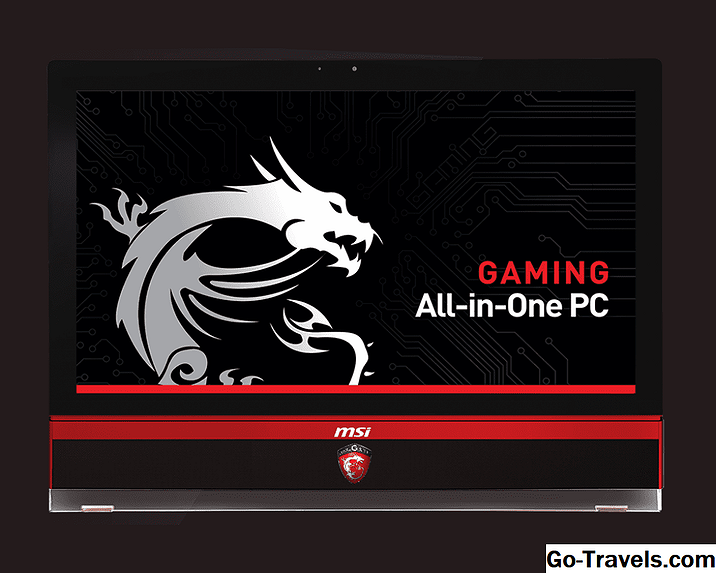Napake Msi.dll povzročajo situacije, ki vodijo k odstranitvi ali poškodovanju datoteke msi DLL.
V nekaterih primerih napake msi.dll lahko kažejo na težavo v registru, težavo z virusom ali zlonamerno programsko opremo ali celo napako strojne opreme.
Na vašem računalniku se lahko pojavijo napake msi.dll na več različnih načinov. Tukaj je nekaj najpogostejših načinov, na katere boste morda videli napake msi.dll:
Msi.dll ni bilo mogoče najtiTa program se ni začel, ker msi.dll ni bil najden. Ta težava lahko odpravi ponovno namestitev aplikacije.Ne najdem PATH msi.dllManjka datoteka msi.dll.Ni mogoče zagnati APPLICATION. Zahtevana komponenta manjka: msi.dll. Ponovno namestite APPLICATION.
Pri uporabi ali namestitvi določenih programov se lahko prikažejo sporočila o napakah Msi.dll, ko se Windows zažene ali izklopi, ali morda celo med namestitvijo sistema Windows. Ozadje napake msi.dll je pomemben del informacij, ki bodo v pomoč pri reševanju problema. Sporočilo o napaki msi.dll se lahko nanaša na kateri koli program ali sistem, ki bi lahko uporabil datoteko v katerem koli Microsoftovem operacijskem sistemu, vključno z operacijskimi sistemi Windows 10, Windows 8, Windows 7, Windows Vista, Windows XP in Windows 2000. Pomembno: Prenesite msi.dll s spletne strani »DLL download«. Obstaja veliko razlogov, zakaj je nalaganje datoteke DLL slaba ideja. Če potrebujete kopijo msi.dll, je najbolje, da jo dobite od prvotnega, zakonitega vira. Opomba: Zaženite Windows v varnem načinu, da dokončate katerega od naslednjih korakov, če ne morete dostopati do sistema Windows običajno zaradi napake msi.dll. Vrnite msi.dll iz koša. Najlažji vzrok za manjkajočo datoteko msi.dll je, da ste jo zmotno izbrisali. Če sumite, da ste nenamerno izbrisali msi.dll, vendar ste že izpraznili koš, lahko msi.dll obnovite z brezplačnim programom za obnovitev datotek. Obnovitev izbrisane kopije msi.dll s programom za obnovitev datoteke je pametna ideja le, če ste prepričani, da ste datoteko izbrisali sami in da je pravilno delovala, preden ste to naredili. Zaženite pregled nad virusi / zlonamernimi programi celotnega sistema. Nekatere napake msi.dll so lahko povezane z virusom ali drugo zlonamerno okužbo v računalniku, ki je poškodovala datoteko DLL. Možno je tudi, da je napaka msi.dll, ki jo vidite, povezana s sovražnim programom, ki je maskiran kot datoteka. Če želite razveljaviti nedavne sistemske spremembe, uporabite obnovitev sistema. Če sumite, da je napako msi.dll povzročila sprememba v pomembni datoteki ali konfiguraciji, lahko obnovitev sistema reši težavo. Znova namestite program, ki uporablja datoteko msi.dll. Če se pri uporabi določenega programa pojavi napaka DLL msi.dll, mora namestitev programa zamenjati datoteko. Poskusite po svojih najboljših močeh, da zaključite ta korak. Ponovna namestitev programa, ki zagotavlja datoteko msi.dll, je verjetno rešitev za to napako DLL.
Namestite vse razpoložljive posodobitve za Windows. Mnogi servisni paketi in drugi popravki zamenjajo ali posodabljajo nekatere od sto različnih Microsoftovih porazdeljenih DLL datotek na vašem računalniku. Datoteka msi.dll je vključena v varnostno posodobitev KB2918614. Zaženite ukaz sfc / scannow System File Checker, da zamenjate manjkajočo ali pokvarjeno kopijo datoteke msi.dll. Ker to datoteko DLL ponuja Microsoft, ga mora sistem za preverjanje datotečnega sistema obnoviti. Posodobite gonilnike za strojne naprave, ki so lahko povezane z msi.dll. Če na primer prejmete napako »Datoteka msi.dll manjka«, ko predvajate 3D-video igrico, poskusite posodobiti gonilnike za svojo grafično kartico. Datoteka msi.dll je lahko povezana z grafičnimi karticami - to je bil le primer. Ključno je, da zelo pozorno posvetimo kontekstu napake in ustrezno odpravimo napake. Povrnitev gonilnika na predhodno nameščeno različico, če se je po posodobitvi določenega gonilnika strojne naprave začelo napako msi.dll. Preizkusite svoj pomnilnik in nato preizkusite svoj trdi disk. Večino odpravljanja težav strojne opreme sem zapustil v zadnjem koraku, vendar je spomin in trdi disk računalnika enostaven za testiranje in so najverjetnejše komponente, ki bi lahko povzročile napake msi.dll, ko ne bodo uspele. Če strojna oprema ne uspe iz vaših testov, zamenjajte pomnilnik ali čimprej zamenjajte trdi disk. Popravite namestitev operacijskega sistema Windows. Če zgornji nasvet o odpravljanju težav z datoteko msi.dll ni uspešen, mora obnovitvena namestitev ali namestitev popravila obnoviti vse DLL datoteke Windows v njihove delovne različice. Uporabite brezplačen registra čistilec za popravilo msi.dll povezanih vprašanj v registru. Prosti program za čiščenje registra morda lahko pomaga z odstranitvijo neveljavnih vpisov registra msi.dll, ki bi lahko povzročili napako DLL. Redko priporočam uporabo registra čistila. Tukaj sem vključil možnost kot poskus "skrajne sile", preden je prišlo do uničujočega koraka. Izvedite čisto namestitev operacijskega sistema Windows. Čista namestitev operacijskega sistema Windows bo vse izbrisala s trdega diska in namestila novo kopijo operacijskega sistema Windows. Če nobeden od zgornjih korakov ne odpravi napake msi.dll, bi moral biti vaš naslednji potek dejanja. Vsi podatki na vašem trdem disku bodo izbrisani med čisto namestitvijo. Prepričajte se, da ste najboljši poskušali popraviti napako msi.dll s korakom za odpravljanje težav pred tem. Odpravite težave pri težavi s strojno opremo, če napake msi.dll še vedno obstajajo. Po čisti namestitvi operacijskega sistema Windows je vaša težava z DLL lahko povezana samo z strojno opremo. Glejte Get More Help za informacije o stikih z menoj v družabnih omrežjih ali prek e-pošte, objavljanje na forumih za tehnično podporo in še več. Prepričajte se, da mi sporočite točno sporočilo o napaki msi.dll, ki ga vidite, in katere korake, če obstaja, ste že vzeli, da odpravite težavo. Če vas ne zanima, da boste to težavo odpravili sami, tudi s pomočjo glejte Kako popravim računalnik? za celoten seznam vaših možnosti podpore, poleg tega pa pomagajte z vsem, kar je na poti, kot so ugotovitev stroškov popravila, odstranjevanje datotek, izbiro storitve popravila in še veliko več. Kako popraviti napake Msi.dll
Potrebujete več pomoči?